evoVIU Dokumentation
-
Einleitung
-
Allgemeines & Sicherheit
-
Hardware
-
Software
-
- Articles coming soon
In diesem Kapitel erfahren Sie alles über die Basics des Workflows.
1. Erstellen eines Workflows
Wenn Sie auf den Menüpunkt Workflows klicken, landen Sie auf der Übersichtsseite. Haben Sie bisher noch keinen Workflow erstellt, können Sie über den Add Workflow Button Ihren ersten Workflow erstellen.
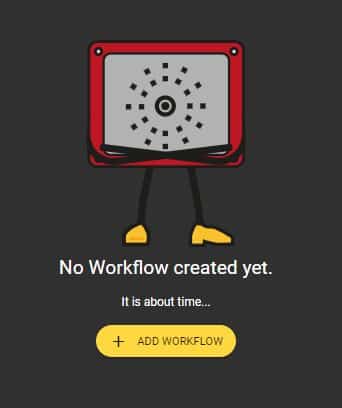
Wenn Sie bereits einen Workflow erstellt haben, finden Sie auch auf dieser Übersichtsseite den Add Workflow Button. Wenn Sie diesen hier klicken, kommen Sie auf eine weitere Seite.
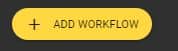

Hier haben Sie die Wahl, entweder einen neuen Workflow zu erstellen oder einen bereits erstellten hochzuladen. Außerdem haben Sie hier die Möglichkeit, Templates zu erstellen. Diese Workflows enthalten bereits erste wichtige Nodes und Einstellungen.
Sobald sich der Create Workflow Dialog öffnet, geben Sie Ihrem Workflow ein Label und beschreiben Sie optional, wofür der Workflow benötigt wird. Mit Klick auf Confirm wird der Workflow erstellt.
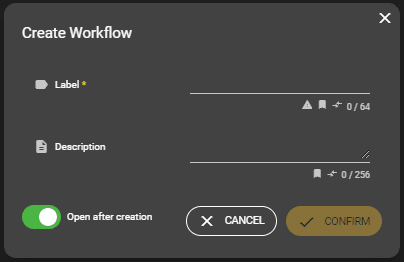
Sie landen auf der Übersichtsseite der Workflow Logik. Dies ist unterteilt in verschiedenste Bereiche.
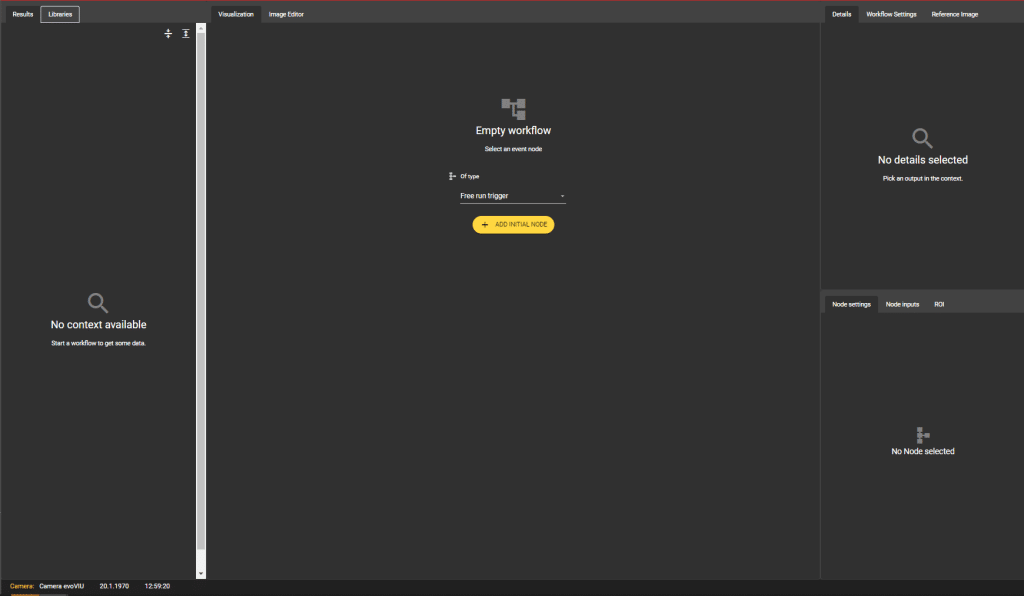
Results
Im Reiter Results werden nach dem Aktivieren des Workflows die verschiedenen Knoten durchlaufen und die jeweiligen In- und Outputs aufgezeigt.
Libraries
Unter dem Punkt Libraries finden Sie die gesamte Knoten Bibliothek. Die Knoten sind in verschiedene Kategorien eingeteilt.
Visualization
Im Sektor Visualization werden die einzelnen Knoten zu einem Workflow zusammengebaut.
Details
Bei laufendem Workflow werden hier verschiedene Details aufgelistet, die zum jeweiligen Prozess passen.
Workflow Settings
Hier können weitere generelle Einstellungen zum Workflow getätigt werden.
Reference Image
In diesem Reiter kann ein Referenzbild hinzugefügt werden.
Node Settings
In diesem Reiter werden die Settings eines Knoten angezeigt. Die Settings variieren von Knoten zu Knoten.
Node Inputs
Unter Node Inputs wird aufgelistet, welche Inputs der Node erwartet. Hier kann man Verbindungen zu anderen Knoten außerdem löschen.
ROI
Hier kann man die Region of Interest eines Bildes einstellen.